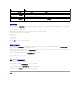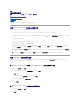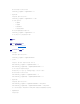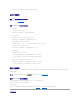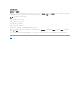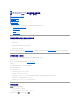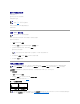Users Guide
目录
对 Managed System 进行恢复和故障排除
集成 Dell™RemoteAccess控制器 6 (iDRAC6) 版本1.0 用户指南
排除远程系统故障时首先需要执行的步骤
管理远程系统上的电源
查看系统信息
使用系统事件日志 (SEL)
使用 POST 引导日志
查看上次系统崩溃屏幕
本节介绍如何使用 iDRAC6 基于 Web 的界面,执行与崩溃的远程系统的恢复和故障排除工作有关的任务。
l "排除远程系统故障时首先需要执行的步骤"
l "管理远程系统上的电源"
l "IPv6 信息"
l "查看上次系统崩溃屏幕"
排除远程系统故障时首先需要执行的步骤
以下是在排除 Managed System 高级别故障时常见的一些问题:
1. 系统开机还是关机?
2. 如果是开机,操作系统是运作正常、崩溃,或者只是冻结?
3. 如果是关机,电源是意外关闭的吗?
对于崩溃的系统,请检查上次崩溃屏幕(请参阅"查看上次系统崩溃屏幕"),使用控制台重定向和远程电源管理(请参阅"管理远程系统上的电源")重新启动系统,并监控重新引导过程。
管理远程系统上的电源
iDRAC6 允许在受控系统上远程执行几种电源管理操作,以便在出现系统崩溃或其他系统事件后进行恢复。
" iDRAC6 " Web ...-°``÷
要使用基于 Web 的界面执行电源控制操作,请参阅"执行服务器电源控制操作"。
" iDRAC6 CLI ...-°``÷
使用 racadm serveraction 命令在主机系统上执行电源管理操作。
racadm serveraction <
操作
>
以下为 <
操作
> 字符串的选项:
l powerdown — 关闭 Managed System 电源。
l powerup — 打开 Managed System 电源。
l powercycle — 在 Managed System 上发出关机后再开机操作。此操作类似于按下系统前面板的电源按钮关闭然后再打开系统电源。
l powerstatus — 显示服务器的当前电源状态("ON"或"OFF")
l hardreset — 在 Managed System 上执行重设(重新引导)操作。
查看系统信息
系统摘要页显示关于以下系统组件的信息:
l Main System Chassis(主系统机箱)
l Integrated Dell Remote Access Controller 6 - Enterprise
要访问系统信息,请展开系统树并单击"Properties"(属性)。